Die Sicherung Ihres iPhones ist von entscheidender Bedeutung, um Ihre wertvollen Daten wie Fotos, Kontakte und Nachrichten zu schützen. Aber was passiert, wenn Ihr iPhone sich weigert, ein Backup durchzuführen? Keine Sorgen. In diesem Artikel stellen wir Ihnen die möglichen Ursachen und Lösungen dafür vor, mit denen Sie das Problem "iPhone Backup nicht möglich" einfach beheben können.

1. Nicht genügend Speicherplatz
Wenn Ihr iPhone nicht genügend freien Speicherplatz hat oder wenn Ihr iCloud-Speicher voll ist, ist das iPhone Backup nicht möglich. Stellen Sie sicher, dass Sie genügend Speicherplatz auf Ihrem Gerät haben.
2. Softwareprobleme
Veraltete oder beschädigte Software kann ebenfalls dazu führen, dass das Backup fehlschlägt. Wenn Ihr iPhone, iTunes oder iCloud nicht auf dem neuesten Stand sind, können Kompatibilitätsprobleme auftreten. Stellen Sie sicher, dass Ihr iOS auf dem neuesten Stand ist.
3. Probleme mit der iCloud
Wenn Ihre iCloud-Einstellungen nicht richtig konfiguriert sind oder es Probleme mit Ihrem iCloud-Konto gibt, kann dies das Backup behindern.
4. Netzwerkprobleme
Schlechte Internetverbindung oder Netzwerkprobleme können auch dazu führen, dass das iPhone-Backup nicht erfolgreich ist.
Wenn Sie das Problem von "iPhone Backup nicht möglich" beheben möchten, müssen Sie zuerst sicherstellen, dass Ihr iPhone über ausreichend freien Speicherplatz verfügt. Hier ist, wie man es vorgeht:
Schritt 1: Tippen Sie auf das Symbol "Einstellungen". Scrollen Sie in den Einstellungen nach unten und tippen Sie auf "Allgemein".
Schritt 2: Wählen Sie den Punkt "iPhone-Speicher", Hier sehen Sie eine Übersicht über den Speicherplatz auf Ihrem iPhone. Sie können sehen, wie viel Speicherplatz insgesamt verfügbar ist und wie viel davon bereits verwendet wurde.
Schritt 3: Wenn Ihr iPhone-Speicher voll ist, können Sie zuerst unnötige Dateien löschen und den Speicherplatz freigeben. Danach können Sie überprüfen, ob das iPhone-Backup wieder möglich ist.
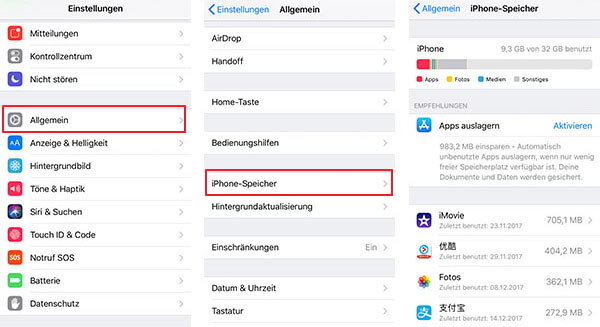
Stellen Sie sicher, dass Ihr iOS auf dem neuesten Stand ist. Sie können die Schritte unten befolgen, um die iOS-Version zu aktualisieren.
Schritt 1: Tippen Sie auf Ihrem iPhone auf "Einstellungen" > "Allgemein" > "Softwareupdate". Ihr iPhone wird nach verfügbaren Updates suchen.
Schritt 2: Wenn ein Update verfügbar ist, wird es aufgelistet. Sie können auf "Laden und Installieren" tippen, um das Update herunterzuladen und zu installieren. Stellen Sie sicher, dass Ihr iPhone mit einem WLAN-Netzwerk verbunden ist und ausreichend Akkuleistung hat, um das Update abzuschließen.
Schritt 3: Nach Abschluss der Installation werden Sie aufgefordert, Ihr Passwort einzugeben. Dann wird Ihr iPhone neu gestartet, und das aktualisierte iOS wird aktiviert. Jetzt können Sie erneut versuchen, ein iPhone-Backup zu erstellen.
Wenn das iPhone-Backup immer fehlergeschlagen ist, können Sie die iCloud-Einstellungen überprüfen.
Schritt 1: Öffnen Sie "Einstellungen" auf Ihrem iPhone. Tippen Sie auf "Ihr Name" > "iCloud", hier sehen Sie eine Liste von Optionen und Einstellungen im Zusammenhang mit Ihrer Apple-ID und iCloud.
Schritt 2: Stellen Sie sicher, dass diese Einstellungen korrekt konfiguriert sind:
iCloud: Überprüfen Sie, ob iCloud und iCloud-Dienste wie iCloud Drive, Fotos, Kontakte usw. aktiviert sind.
(Hier ist die Anleitung, wie man /support/icloud-backup-aktivieren.html iCloud-Backup aktivieren kann.)
Speicher: Hier können Sie den verfügbaren iCloud-Speicherplatz sehen. Überprüfen Sie, ob genügend Speicherplatz vorhanden ist, um Backups und andere iCloud-Dienste zu nutzen.
Accountinformationen: Stellen Sie sicher, dass Ihre Accountinformationen korrekt sind, einschließlich Ihrer Apple-ID und Ihres Passworts.
Stellen Sie sicher, dass Ihr iPhone mit einem stabilen und schnellen Internet verbunden ist. Schlechte Netzwerkverbindungen können Backup-Probleme verursachen.
Wenn alle oben genannten Methoden nicht funktionieren, können Sie Aiseesoft iOS Systemwiederherstellung verwenden, um Ihr iPhone-System zu reparieren und das Problem von dem unmöglichen iPhone-Backup zu beheben. Diese professionelle iOS Reparatur Software ermöglicht es Ihnen, verschiedene iOS-Systemprobleme zu scannen oder das System wiederherzustellen. Wenn Ihr iPhone-Bildschirm flackert oder Ihr iPad aufgehängt, können Sie auch diese Software verwenden.
Downloaden und installieren Sie Aiseesoft iOS Systemwiederherstellung auf Ihrem Computer. Unten stellen wir Ihnen vor, wie Sie das Problem von "iPhone Backup nicht möglich" durch Reparatur des iOS-Systems lösen können.
Schritt 1: Starten Sie die Software FoneLab und wählen Sie die Funktion "iOS Systemwiederherstellung". Schließen Sie Ihr iPhone durch einen USB-Kabel an den Computer an und klicken Sie auf "Starten".
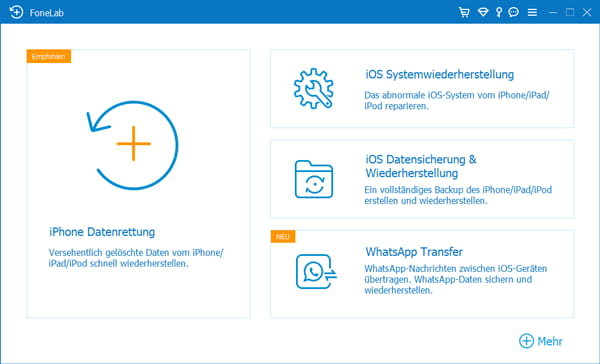
Schritt 2: Bestätigen Sie die Gerätinformationen von Ihrem iPhone und klicken Sie auf "Reparieren", um das Firmware-Paket auf Ihrem iPhone zu installieren.
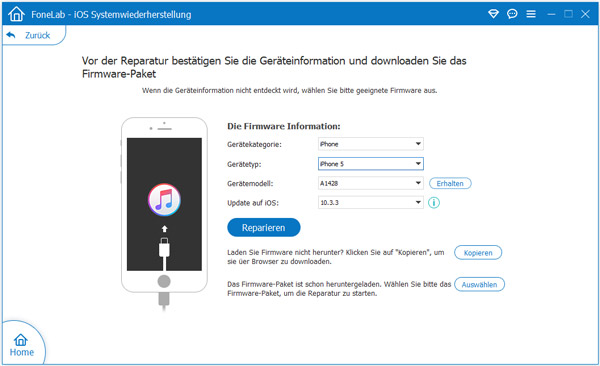
Schritt 3: Wählen Sie den Reparaturtyp zwischen "Standard-Modus" und "Erweiterter Modus" für Ihre Gerätedaten, klicken Sie auf "Bestätigen", dann können Sie ein Firmwarepaket für Ihr iPhone wählen, um das iPhone-System zu reparieren.
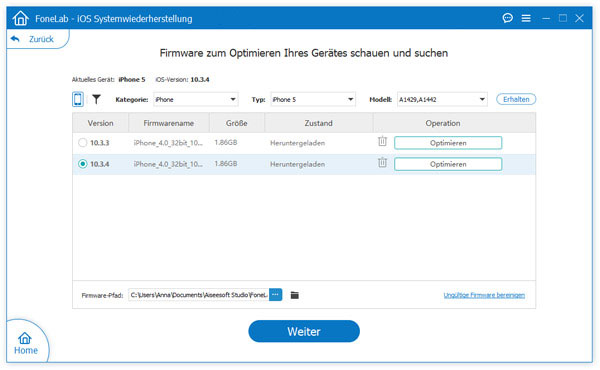
Schritt 4: Nach der Reparatur wird Ihr iPhone neugestartet. Sie können jetzt überprüfen, ob das Problem von "iPhone-Backup nicht möglich" gelöst oder nicht.
Hinweis: Alternativ können Sie ein iPhone-Backup durch iTunes oder mit Aiseesoft iOS Datensicherung & Wiederherstellung erstellen, um wichtige Informationen auf Computer zu speichern.
Warum wird mein iPhone Backup immer unterbrochen?
Dies kann auf eine instabile Internetverbindung oder unzureichenden Speicherplatz zurückzuführen sein. Überprüfen Sie diese beiden Faktoren zuerst.
Warum ist mein iPhone-Backup so langsam?
Ein langsames iPhone-Backup kann auf eine langsame Internetverbindung oder übermäßig große Datenmengen auf Ihrem Gerät zurückzuführen sein. Stellen Sie sicher, dass Sie eine schnelle Verbindung haben und unnötige Dateien löschen.
Kann ich mein iPhone ohne Backup zurücksetzen?
Ja, Sie können Ihr iPhone ohne Backup zurücksetzen, aber Sie verlieren dabei alle Ihre Daten. Es ist daher ratsam, regelmäßige Backups durchzuführen.
Kann ich mein iPhone trotzdem nutzen, wenn das Backup nicht möglich ist?
Ja, Sie können Ihr iPhone weiterhin nutzen, aber es wird empfohlen, das Problem so schnell wie möglich zu beheben, um Ihre Daten zu sichern.
Was mache ich, wenn mein iPhone-Backup noch fehlschlägt?
Wenn alle Stricke reißen, können Sie sich an den Apple-Support wenden oder Ihr Gerät in ein Apple Store bringen, um professionelle Hilfe zu erhalten.
Fazit
Oben haben wir Ihnen die möglichen Ursachen und Lösungen für das Problem "iPhone Backup nicht möglich" vorgestellt, mit denen Sie es in den meisten Fällen erfolgreich beheben können. Sie können die Methoden je nach Bedarf verwenden. Wenn alle Stricke reißen, können Sie Ihr iPhone durch Aiseesoft iOS Systemwiederherstellung reparieren oder eine andere Methode zum iPhone-Backup verwenden. Finden Sie diesen Artikel hilfreich, teilen Sie ihn mit Ihren Freunden.